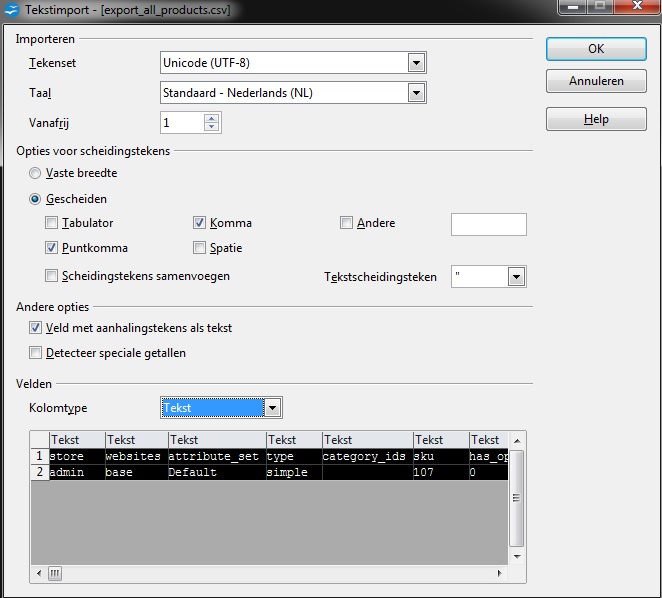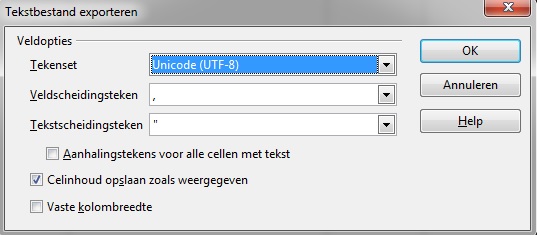Wilt u migreren naar Magento 2? Klik dan hier en vraag vrijblijvend een offerte aan.
Producten importeren in Magento
Een CSV van een leverancier inlezen kan een stuk vlotter gaan dan het handmatig toevoegen van artikelen. In deze blog geven we uitleg op welke manieren artikelen kunnen worden ingelezen.
Magento dataflow
Onder Systeem – Importeren / Exporteren vind je de optie ‘Dataflow’. Standaard staan hier enkele basisprofielen die je kunt gebruiken om productdata en klantgegevens te importeren of exporteren. De beste leerwijze is om eerst een export te maken van een testproduct:
- Klik op het profiel ‘Export All Products’
- Onder filters exporteren vul je het artikelnummer in van het artikel dat je wilt importeren
- Klik op de tab ‘Profiel uitvoeren’
- Klik op ‘Run Profile’
Het exportbestand wordt nu gegenereerd en opgeslagen in de map Var – Export.
Download de CSV naar je desktop en open het bestand met Openoffice:
- Klik met je rechter muisknop op de CSV
- Klik op openen met – OpenOffice Calc
Open de CSV als volgt:
Klik vervolgens op ‘OK’. De inhoud is nu zichtbaar, in rij 1 zie je de Magento attribuutnamen en in rij 2 de waarden van het testproduct.
Wanneer je naar rechts scrolt valt op dat er nogal veel attributen nodig zijn voor één product. Wanneer je de CSV wilt gaan gebruiken om producten van een leverancier te importeren, is het handig om de indeling aan te passen zodat de variabele gegevens vooraan komen te staan. Variabele gegevens zijn o.a.:
- Productnaam / Name
- Urk key
- Categorie / category_id
- Afbeelding
- Omschrijving
- Prijs
Alle (verplichte) waarden die standaard zijn verschuif je op deze wijze naar de laatste kolommen. Zo kun je de eerste kolommen aanvullen met de data van je leverancier. De laatste kolommen kun je kopiëren vanuit rij 2 (de gegevens van je testproduct).
Zodra je klaar bent met aanvullen sla je de CSV als volgt op:
- Klik op ‘Opslaan als’
- Zorg dat de optie ‘filterinstellingen bewerken’ is aangevinkt
- Klik op opslaan
- Geef het bestand eventueel een andere naam
- Klik in het volgende scherm op ‘Huidig formaat behouden’
- Je komt in het laatste scherm, gebruik hier de volgende instellingen:
- Klik op ‘OK’
Je CSV is nu klaar om ingelezen te worden.
Afbeeldingen importeren
In de CSV staan drie kolommen t.b.v. afbeeldingen:
- image
- small_image
- thumbnail
Vul in deze kolommen de bestandsnaam in van de afbeelding die bij het product hoort, beginnend met een ‘/’, voorbeeld: /product1.jpg. Upload vervolgens alle bestanden naar de map: media/import. Bestaat deze map nog niet, maak hem dan in in de map ‘media’.
Importprofiel starten
Je kunt nu gaan importeren. Doorloop de volgende stappen:
- Ga naar Systeem – Importeren / Exporteren
- Kies voor het profiel ‘Import all products’
- Zorg ervoor dat het decimaal scheidingsteken overeenkomt met het decimaalteken in jouw prijskolom
- Klik op Bestand uploaden
- Upload de zojuist opgeslagen CSV
- Klik op Profiel uitvoeren
- Selecteer het juiste CSV bestand en klik op Run profile
Er opent zich een nieuwe tab. Laat de tab openstaan totdat de import op 100% staat en alle indexen opnieuw zijn geindexeerd. Dit laatste kan bij sommige installaties, vooral afhankelijk van de grootte van de catalogus, vrij lang duren.
Magmi Product import
Nadeel van de standaard importmethode is dat de import niet erg snel verloopt (1 tot 3 producten per secode) en bovendien neemt de voorbereiding nogal wat tijd in beslag. Indien je regelmatig veel producten wilt importeren raden wij Magmi aan. Hiermee kun je rechtstreeks op de database importeren waardoor een gemiddelde snelheid van 100 producten per seconde wordt gehaald. Daarnaast heeft de Magmi module diverse functies om importprofielen te maken waarmee CSV’s rechtstreeks ingelezen kunnen worden zonder dat je ze hoeft aan te passen. Belangrijkste functies die dit mogelijk maken:
- Column mapping: Koppelen van de juiste kolom uit de csv aan de juiste attribuut in Magento
- Default values: Instellen van standaard waarden voor kolommen die niet in de CSV staan
Meer informatie over Magmi vind je hier.